이벤트
3월 31일 오후 11시 - 4월 2일 오후 11시
궁극적인 Microsoft Fabric, Power BI, SQL 및 AI 커뮤니티 주도 이벤트입니다. 2025년 3월 31일부터 4월 2일까지.
지금 등록조건이 참 또는 거짓인 경우에만 클라우드 흐름이 하나 이상의 작업을 수행하도록 지정하려면 조건을 사용합니다. 예를 들어 조건을 사용하여 키워드가 포함된 트윗이 10번 이상 리트윗되는 경우에만 이메일을 받는다는 것을 나타낼 수 있습니다.
다음은 조건에 대한 비디오 자습서입니다.
템플릿에서 클라우드 흐름 만들기. 이 자습서는 이 템플릿을 예로 사용합니다.
이 자습서에서는 Twitter 트리거 및 SharePoint 작업을 예제로 사용합니다.
Power Automate에 로그인합니다.
왼쪽 창에서 내 흐름을 선택합니다.
흐름 목록에서 원에 확인 표시를 한 다음 더 보기 명령(점 세 개)을 선택하여 편집할 흐름을 선택합니다.
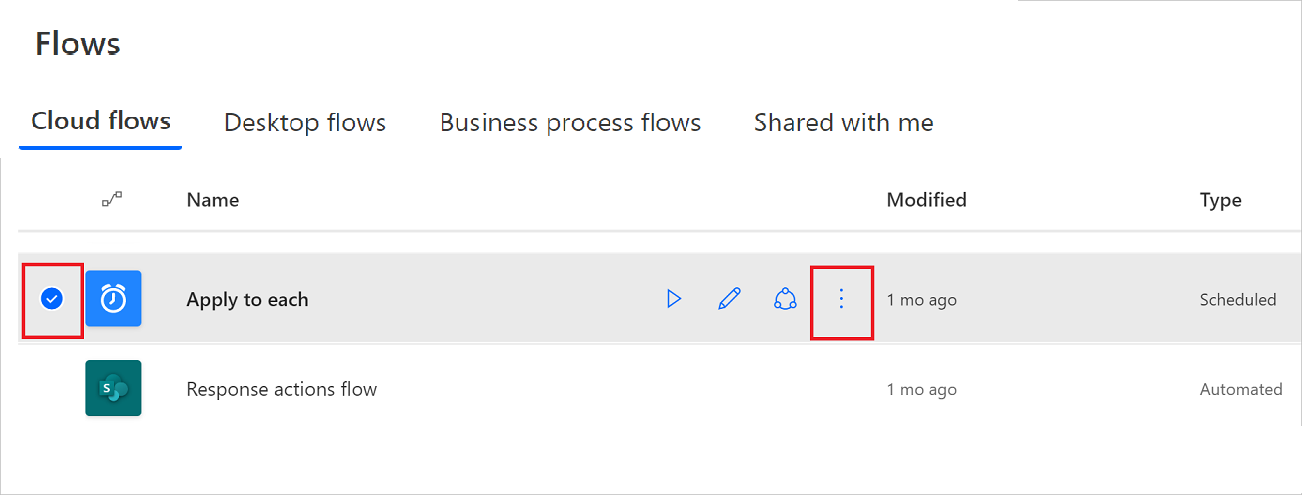
편집을 선택합니다.
마지막 작업에서 새 단계>조건을 선택합니다.
조건 카드의 왼쪽 상자에서 빈 영역을 선택합니다.
동적 콘텐츠 목록이 열립니다.
개수 리트윗 매개 변수를 선택하여 상자에 추가합니다.
조건 카드의 가운데 상자에서 보다 크거나 같음을 선택합니다.
오른쪽의 상자에서 10을 입력합니다.
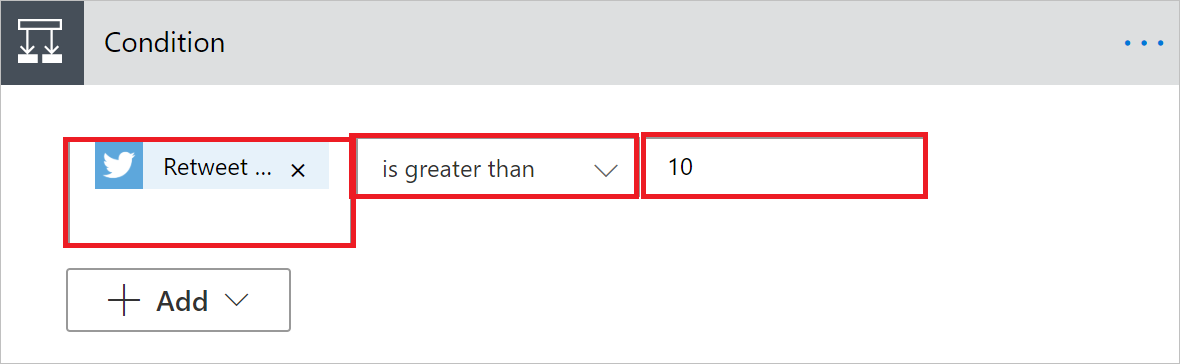
개수 리트윗이 10보다 큰 경우 조건을 구성했으므로 다음 단계를 계속하여 이메일을 보냅니다.
예인 경우 조건 보내기에서 작업 추가를 선택합니다.
전자 메일 보내기를 검색 상자에 입력한 다음 전자 메일 보내기(V2)를 선택합니다.
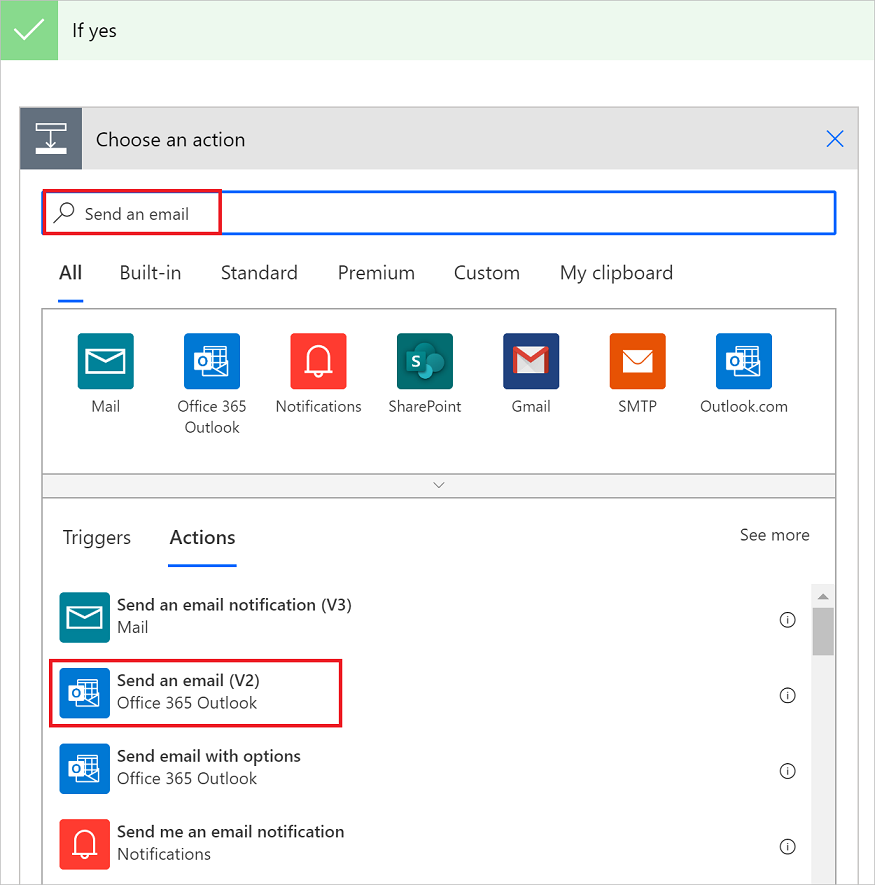
개수 리트윗이 10보다 큰 경우 흐름에서 전송하는 전자 메일의 내용을 표시하는 전자 메일 보내기(V2) 카드를 원하는 대로 구성합니다.
개수 리트윗이 10보다 작은 경우에 대해 원하는 경우 아니요인 경우 조건을 구성할 수도 있습니다.
흐름을 저장합니다.
팁
조건 카드의 추가 단추를 사용하여 복잡한 조건을 만들 수 있습니다.
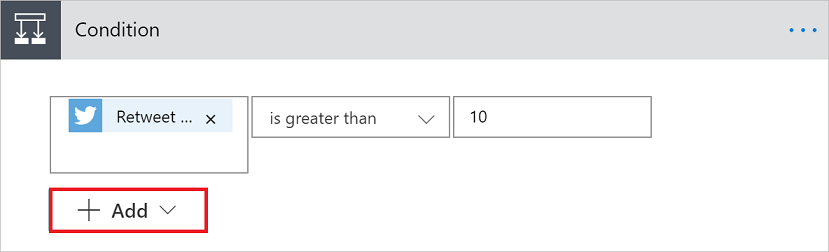
사용 가능한 모든 식에 대해 알아봅니다.
고급 모드로 조건에서 식을 사용하는 방법을 알아봅니다.
이벤트
3월 31일 오후 11시 - 4월 2일 오후 11시
궁극적인 Microsoft Fabric, Power BI, SQL 및 AI 커뮤니티 주도 이벤트입니다. 2025년 3월 31일부터 4월 2일까지.
지금 등록학습
모듈
Adjust process behavior using conditional actions with Power Automate for desktop - Training
Learn how to use conditional actions to configure a flow to vary behavior at runtime-based information in the environment.